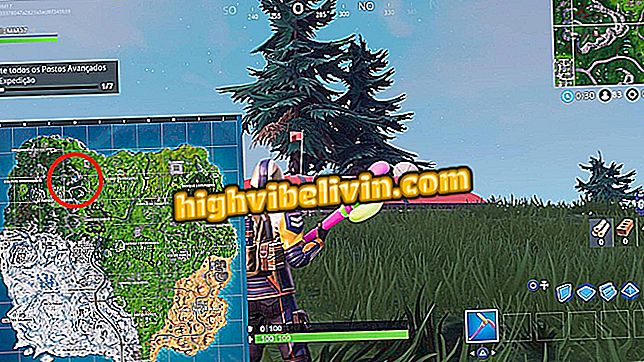Как отправить PDF, документы, фотографии и электронную книгу с мобильного на Kindle
Kindle - это устройство для чтения электронных книг Amazon, которое также совместимо с другими типами файлов. В дополнение к книгам в формате .mobi, e-Reader открывает тексты Word и PDF, изображения и даже веб-страницы HTML - и самое лучшее: все можно отправить с мобильного телефона.
Когда вы открываете важный файл на смартфоне, который заслуживает доступа на Kindle, пользователь может делиться контентом напрямую с цифровым считывателем через Интернет. Как только Kindle снова подключится к Wi-Fi или 3G, обычная синхронизация будет загружена для чтения в автономном режиме.

Получить файл, отправленный с вашего телефона прямо на Kindle
4G ближе к концу? Получите полезные офлайн-приложения во время отпуска
Функция отправки личных документов для Kindle совместима со следующими типами файлов.
- Kindle Format (.mobi, .azw)
- Microsoft Word (.doc или .docx)
- HTML (.html, .htm)
- RTF (.rtf)
- Текст (.txt)
- JPEG (.jpeg, .jpg)
- GIF (.gif)
- PNG (.png)
- BMP (.bmp)
- PDF (.pdf)
Как настроить получение файлов на Kindle
Шаг 1. Перейдите на официальный мобильный сайт Amazon ( amazon.com ) и коснитесь значка пользователя, чтобы войти в свою учетную запись. Затем выберите «Устройства и контент».

Доступ к меню «Устройства и контент» вашей учетной записи Amazon
Шаг 2. Откройте главное меню, представленное четырьмя штрихами, и нажмите «Настройки». Прокрутите вниз до раздела «Адрес электронной почты Kindle» и запишите адрес электронной почты вашего устройства Kindle. Затем нажмите «Добавить новый утвержденный адрес электронной почты» и укажите свой адрес электронной почты, используемый на телефоне.

Запишите письмо Kindle и добавьте свой адрес в список разрешенных
Как отправить файл с телефона на Kindle
Шаг 1. Откройте документы, фотографии и другие приложения с помощью файлов, совместимых с Kindle, и получите доступ к инструменту обмена. Поскольку некоторые приложения предлагают общий доступ к ссылкам, необходимо соблюдать осторожность, чтобы не выбирать эту опцию. Всегда выбирайте отправку как «вложение» или «копия» - так обстоит дело с Microsoft Word и Google Drive.

Всегда отправлять файлы как вложения, никогда не ссылаться
Шаг 2. Выберите один из форматов, поддерживаемых Kindle, и выберите приложение электронной почты в качестве места назначения.

Делитесь документами и другими файлами на вашем телефоне для чтения на Kindle
Шаг 3. Введите адрес электронной почты Kindle (отмеченный на первом шаге) в качестве получателя сообщения и отправьте. Затем перейдите в папку «Отправленные», чтобы проверить, не вышел ли контент с вложением.

Отправить файл на электронную почту Kindle
Как только Kindle подключается к Интернету, система синхронизации загружает контент для чтения в автономном режиме.
Как скачать книги на Kindle? Пользователи обмениваются советами в.